よく使用されるCSSプロパティ(属性)
文字色を変更する
文字の色を変更する場合は、colorプロパティを使用します。以下の例では、strong(強い強調)タグに対し、文字色を赤くしています。
CSSソースコード:
strong {
color:#f00;
}
XHTMLソースコード
<p>strongタグはem(emphasis)タグよりも<strong>より強い強調</strong>を表します。</p>
CSS適用前:
strongタグはem(emphasis)タグよりもより強い強調を表します。
CSS適用後:
strongタグはem(emphasis)タグよりもより強い強調を表します。
色は以下の方法で指定できます。
-
#rgb - 赤(r)、緑(g)、青(b)の各色を16段階で指定します。この方法では4096色の表現が可能です。
-
#rrggbb - 赤(r)、緑(g)、青(b)の各色を256段階で指定します。この方法では1677万7216色の表現が可能です。
-
rgb(n%,n%,n%) - 赤(r)、緑(g)、青(b)の各色を0〜100%で指定します。この方法では100万色の表現が可能です。
-
rgb(n,n,n) - 赤(r)、緑(g)、青(b)の各色をそれぞれ0〜256段階で指定します。この方法では1677万7216色の表現が可能です。
色の指定はblueやredなど実際の色で指定することもできますが、ブラウザによって色の解釈が違ったり、対応していないことがあります。
また、コンピュータによっては256色以上の表示が出来ない場合がありますので、WindowsやMacintoshで共通しているセーフカラー(216色)を使用すると、より共通性が高くなります。詳しくはCSS色見本(Webセーフカラー)をご参照ください。
行揃えを指定する
行を揃える位置をleft(左揃え)、center(中央揃え)、right(右揃え)で指定します。この指定はブロックレベル要素内のテキストに対して指定することが出来ます。
CSSソースコード:
.align-left {
text-align:left;
}
.align-center {
text-align:center;
}
.align-right {
text-align:right;
XHTMLソースコード:
<p class="align-left">この段落は左揃え</p> <p class="align-center">この段落は中央揃え</p> <p class="align-right">この段落は右揃え</p>
CSS適用前:
この段落は左揃え
この段落は中央揃え
この段落は右揃え
表示例:
この段落は左揃え
この段落は中央揃え
この段落は右揃え
段落で文章の開始位置を指定する
XHTMLのp(段落)タグでは上下に余白が出来ますが、日本語で書かれた文章のように先頭に一文字分の余白が入りません。この余白を全角スペースで作っているケースがありますが、下記のようなCSSを適用すると一文字分の字下げが行われます。
CSSソースコード:
.indent1em {
text-indent:1em;
}
XHTMLソースコード:
<p class="indent1em">XHTMLのp(段落)タグでは上下に余白が出来ますが、 日本語で書かれた文章のように先頭に一文字分の余白が入りません。 この余白を全角スペースで作っているケースがありますが、 下記のようなCSSを適用すると一文字分の字下げが行われます。</p>
CSS適用前:
XHTMLのp(段落)タグでは上下に余白が出来ますが、 日本語で書かれた文章のように先頭に一文字分の余白が入りません。 この余白を全角スペースで作っているケースがありますが、 下記のようなCSSを適用すると一文字分の字下げが行われます。
CSS適用後:
XHTMLのp(段落)タグでは上下に余白が出来ますが、 日本語で書かれた文章のように先頭に一文字分の余白が入りません。 この余白を全角スペースで作っているケースがありますが、 下記のようなCSSを適用すると一文字分の字下げが行われます。
文字の間隔を指定する
文字の間隔を指定する場合は、letter-spacingプロパティを指定します。
CSSソースコード:
.letterspace {
letter-spacing:0.3em
}
XHTMLソースコード:
<p class="letterspace">文字の間隔を指定する場合は、 letter-spacingプロパティを指定します。</p> <p class="letterspace">スペースで間隔を調整すると、 スクリーンリーダーが誤読しますので、CSSのletter-spacingを使用して調整します。</p>
CSS適用前:
文字の間隔を指定する場合は、letter-spacingプロパティを指定します。
スペースで間隔を調整すると、スクリーンリーダーが誤読しますので、CSSのletter-spacingを使用して調整します。
CSS適用後:
文字の間隔を指定する場合は、letter-spacingプロパティを指定します。
スペースで間隔を調整すると、スクリーンリーダーが誤読しますので、CSSのletter-spacingを使用して調整します。
フォントの変更と文字サイズ
フォント(書体)と文字の大きさを指定します。何も指定しない場合は、ブラウザで指定されているデフォルトのフォントとなります。
CSSソースコード:
h1.title {
font-family:mikachan-P,cursive;
font-size:1em;
text-align:center;
}
XHTMLソースコード:
<h1 class="title">DAISY2.02対応XHTML/CSSガイドライン</h1> <h2>XHTML編</h2> <ul> <li><a href="./xhtml/index.html">XHTMLに関するレイアウトとアクセシビリティ</a></li> <li><a href="./xhtml/tag.html">XHTMLタグ解説</a></li> <ul> <li><a href="./xhtml/tag.html#block">ブロックレベル要素</a></li> <li><a href="./xhtml/tag.html#inline">インラインレベル要素</a></li> <li><a href="./xhtml/tag.html#others">その他</a></li> </ul> <li><a href="./xhtml/ruby.html">ふりがな(ルビ)を振る</a></li> </ul>
CSS適用前:
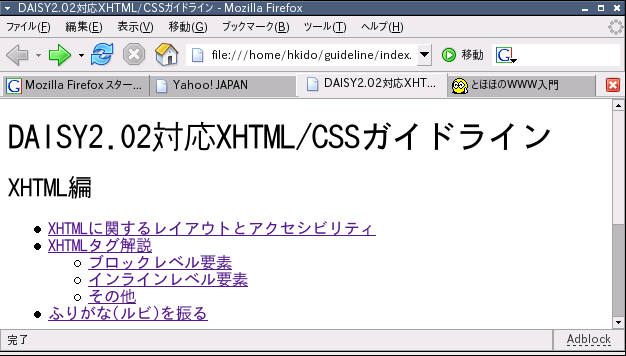
表示例:
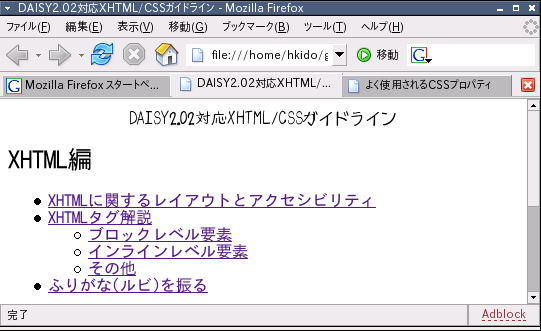
この例ではh1タグのtitle属性が指定されている要素に対してみかちゃんフォントを指定すると同時に、フォントの大きさを1emに指定しています。
また、指定したフォントがなかった場合に使用するフォントの一般名(cursive)が指定されています(みかちゃんフォントは手書き風フォントなので一般名としてcursiveを指定しています)。フォントを指定する場合は、フォントの一般名も併記してください。また、「MS Pゴシック」等のように、フォント名にスペースが入る場合は"(ダブルクォーテーション)でフォント名を括る必要があります。
フォントの一般名は以下の通りです。
-
serif - 明朝系のフォントを意味します。明朝フォントにはMS P明朝などがあります。
-
sans-serif - ゴシック系フォントを意味します。ゴシックフォントにはMS Pゴシックなどがあります。
-
cursive - 手書きのようなフォントを意味します。
-
fantasy - 装飾に使えるようなフォントを意味します。
-
monospace - 等幅フォントを意味します。等幅フォントにはMS ゴシックなどがあります。
背景色の変更
背景色の変更は、backgroundプロパティを使用します。
CSSソースコード:
.background-r {
background:#f00;
}
XHTMLソースコード:
<p>この例では背景色の指定をしたいところを<code>span</code>タグで括っています。 InternetExplorer等の視覚エージェントでは背景が<span class="background-r">赤く</span>見えますが、 <code>span</code>タグそのものに意味はありませんのでlynx等のテキスト型エージェントでは、 赤くなっている意味が伝わりません。</p> <p>強調を表したいのであれば、<code>em</code>や<code>strong</code>タグを使用し、 そのタグに対して背景色を指定します。</p>
CSS適用前:
この例では背景色の指定をしたいところをspanタグで括っています。 InternetExplorer等の視覚エージェントでは背景が赤く見えますが、 spanタグそのものに意味はありませんのでlynx等のテキスト型エージェントでは、 赤くなっている意味が伝わりません。
強調を表したいのであれば、emやstrongタグを使用し、 そのタグに対して背景色を指定します。
CSS適用後:
この例では背景色の指定をしたいところをspanタグで括っています。 InternetExplorer等の視覚エージェントでは背景が赤く見えますが、 spanタグそのものに意味はありませんのでlynx等のテキスト型エージェントでは、 赤くなっている意味が伝わりません。
強調を表したいのであれば、emやstrongタグを使用し、 そのタグに対して背景色を指定します。
枠線を指定する
枠線の指定はborderプロパティを使用します。borderプロパティは簡略指定をするといくつかのブラウザで意図した表示とならないので、出来るだけ略さずに記述した方が無難です。
以下CSSソースコードで紹介しているborder以外のプロパティについてはパディング(空白)を指定するとマージン(余白)を指定するの項をご覧ください。
CSSソースコード:
table {
border-collapse:collapse;
border:1px solid #000;
margin-left:auto;
margin-right:auto;
width:auto;
}
th {
border:1px solid #000;
padding:0.3em;
font-weight:normal;
font-size:75%;
background:#cfc;
text-align:center;
}
td {
border:1px solid #000;
padding:0.5em;
font-size:75%;
text-align:center;
}
XHTMLソースコード:
<table summary="点数表"> <caption>期末テスト集計(60点満点)</caption> <tbody> <tr> <th>名前</th> <th>国語</th> <th>算数</th> <th>理科</th> <th>社会</th> <th>英語</th> <th>合計</th> <th>平均</th> </tr> <tr> <td>まさふみ</td> <td>40</td> <td>39</td> <td>50</td> <td>35</td> <td>38</td> <td>202</td> <td>40.4</td> </tr> <tr> <td>のりこ</td> <td>48</td> <td>35</td> <td>46</td> <td>50</td> <td>45</td> <td>224</td> <td>44.8</td> </tr> <td>みき</td> <td>28</td> <td>48</td> <td>46</td> <td>34</td> <td>60</td> <td>216</td> <td>43.2</td> </tr> </tbody> </table>
CSS適用後:
| 名前 | 国語 | 算数 | 理科 | 社会 | 英語 | 合計 | 平均 |
|---|---|---|---|---|---|---|---|
| まさふみ | 40 | 39 | 50 | 35 | 38 | 202 | 40.4 |
| のりこ | 48 | 35 | 46 | 50 | 45 | 224 | 44.8 |
| みき | 28 | 48 | 46 | 34 | 60 | 216 | 43.2 |
枠線は以下のものが指定できます。
solid(直線)dotted(点)dashed(点線)double(2本線)groove(谷線)ridge(山線)
パディング(空白)を指定する
指定したセレクタの内側に空白を作ります。上記点数表の例ではtdタグに対して、上下左右に0.3emの空白を作っていますが、何も指定しなかった場合は空白が0となり、見難くなってしまいます。
マージン(余白)を指定する
指定したセレクタの外側に余白を作ります。上記点数表の例では、tableタグに対して左右の余白とtableの幅を「自動」に設定して表を中央に表示していますが、InternetExplorerでは中央に寄りません。
以下の例では画像の左右に3emのマージンを指定しています。
CSSソースコード:
img.margin {
margin:0 3em;
}
XHTMLソースコード:
<p><img src="hoge.png" class="margin" alt="ほげほげ" width="75" height="42" /> ほげほげ画像の左右に3em分のマージンが確保されました。</p>
CSS適用前:
![]() ほげほげ画像の左右に3em分のマージンが確保されました。
ほげほげ画像の左右に3em分のマージンが確保されました。
CSS適用後:
![]() ほげほげ画像の左右に3em分のマージンが確保されました。
ほげほげ画像の左右に3em分のマージンが確保されました。
文字などを非表示にする
指定したセレクタを非表示にします。以下はDAISY製作ソフトウェアで挿入したページ番号と見出しのテキストを非表示にしています。
見出しのない絵本などの図書を作成する際、ページ番号などで見出しを作る場合がありますが、本来の見出しではない等の理由で表示したくない場合に使用します。
CSSソースコード:
h1 a,.page-normal {
display:none;
}
XHTMLソースコード:
<h3><a href="tekitou.smil#text_0001">3 情報バリアフリー</a></h3> <p><span class="page-normal">65</span></p>
左右の配置と回り込みを指定する
画像等の配置を指定する場合は、floatプロパティを使用します。leftまたはrightを指定した場合、文字は指定した逆の方向(leftの場合は右側)に回り込みます。下記の例では、画像と文字との余白が無いと見にくくなるので、画像の左右に1emのマージンを付けました。
CSSソースコード:
p img {
float:left;
margin:0 1em;
}
XHTMLソースコード:
<p><img src="hoge.png" class="float" alt="ほげほげ" width="75" height="42" /></p> <p>このほげほげ画像はgimpという画像操作プログラムで作成されました。<br /> gimpは無償で使用できます。<br /> フォトレタッチ、画像合成、画像オーサリングなどの機能を持っています。<br /> また、様々なOSとたくさんの言語で動作するのも大きな特徴です。</p>
CSS適用前:
![]()
このほげほげ画像はgimpという画像操作プログラムで作成されました。
gimpは無償で使用できます。
フォトレタッチ、画像オーサリングなどの機能を持っています。
また、様々なOSとたくさんの言語で動作するのも大きな特徴です。
CSS適用後:
![]()
このほげほげ画像はgimpという画像操作プログラムで作成されました。
gimpは無償で使用できます。
フォトレタッチ、画像オーサリングなどの機能を持っています。
また、様々なOSとたくさんの言語で動作するのも大きな特徴です。
回り込みを解除する場合は、clearプロパティを使用します。下記の例では左右両方の回り込みを解除します。
CSSソースコード:
p.clear {
clear:both;
}
XHTMLソースコード:
<p><img src="hoge.png" class="float" alt="ほげほげ" width="75" height="42" /></p> <p>このほげほげ画像はgimpという画像操作プログラムで作成されました。</p> <p class="clear">gimpは無償で使用できます。<br /> フォトレタッチ、画像合成、画像オーサリングなどの機能を持っています。<br /> また、様々なOSとたくさんの言語で動作するのも大きな特徴です。</p>
CSS適用前:
![]()
このほげほげ画像はgimpという画像操作プログラムで作成されました。
gimpは無償で使用できます。
フォトレタッチ、画像合成、画像オーサリングなどの機能を持っています。
また、様々なOSとたくさんの言語で動作するのも大きな特徴です。
CSS適用後:
![]()
このほげほげ画像はgimpという画像操作プログラムで作成されました。
gimpは無償で使用できます。
フォトレタッチ、画像合成、画像オーサリングなどの機能を持っています。
また、様々なOSとたくさんの言語で動作するのも大きな特徴です。
